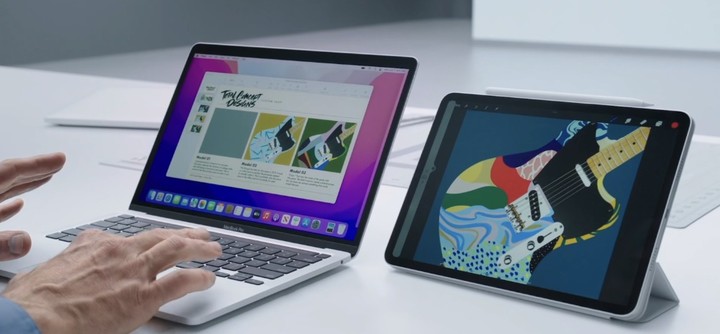
等了 3 个月,苹果发布会上的最强功能「通用控制」终于上线!
在 WWDC21 后,我第一时间将自己的 iPad 和 MacBook 升级到了测试版系统,并兴高采烈的在桌面上摆弄它们的位置,然后得出了一个令人悲伤的结论:发布会上抓住所有人眼球的通用控制(Universal Control)并没有登陆到首个测试版。
而这一等,就是 7 个月,即使从正式版发布到现在,也过去了 3 个月。
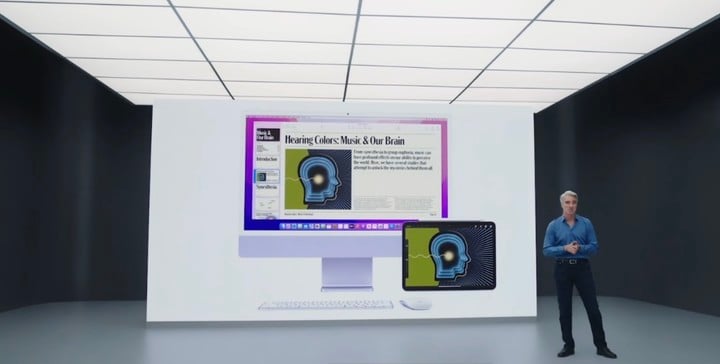
2021 年 12 月,苹果宣布通用控制功能延迟到 2022 年春天上线。但鉴于科技公司对四季的理解通常与我们有所不同,能否上线都让人有些担心。直到 iPadOS 15.4 和 macOS 12.3 测试版推送,才让我们放下心来:原来苹果的春天,真的是春天。
通用控制是什么,好用么?我们搜集了网络上有关通用控制(Universal Control)使用方面的一些问题,用一份 Q&A,为你揭秘这个让我们期待已久、略带神秘的苹果生态新功能。
- Q:想要用通用控制,对设备和系统有哪些要求?
A:首先,通用控制功能暂未正式上线,现在只能在 iPadOS 15.4 和 macOS 12.3 的测试版上使用。测试版系统不稳定,不建议在主力机型上升级更新。
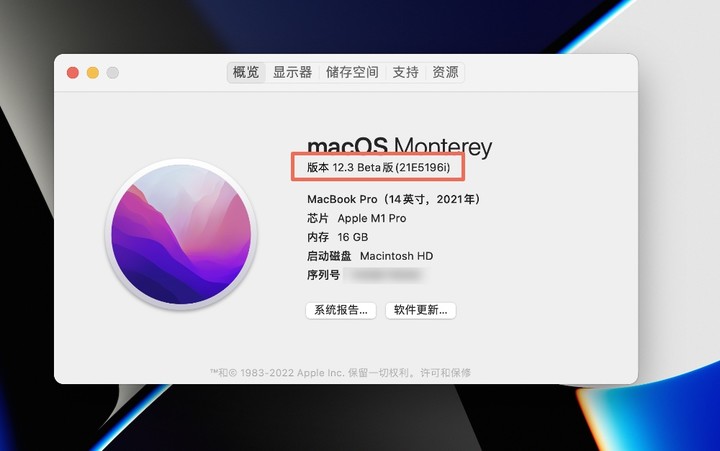
▲ 我的 MacBook Pro 已经升级到了 macOS 12.3 Beta 版
在设备方面,通用控制适用于 MacBook Pro (2016 年及后续机型)、MacBook (2016 年及后续机型)、MacBook Air (2018 年及后续机型)、iMac (2017 年及后续机型)、iMac (27 英寸配备 5K 视网膜显示屏,2015 年末机型)、iMac Pro、Mac mini (2018 年及后续机型) 和 Mac Pro (2019 年机型)。

以及 iPad Pro、iPad Air (第 3 代及后续机型)、iPad (第 6 代及后续机型)和 iPad mini (第 5 代及后续机型)。

要注意,如果你所使用的机型不在这个范围内,即使升级到最新的测试版系统也无法使用这个功能。接下来的体验,使用的是 MacBook Pro(14 英寸,2021 年)以及 iPad mini(第六代)和 11 英寸 iPad Pro(第三代),均升级至最新测试版本。
- Q:我的设备满足需求,并升级到测试版系统了,还有其他要求吗?
A:如果你的设备、系统均满足需求,还需要进行以下操作:
- 所有设备需要使用同一个 Apple ID,且开启双重认证;
- 如果无线连接,需要开启蓝牙、无线局域网以及接力功能,设备距离不能超过 10 米;如果有线连接,需要在 iPad 上选择信任 Mac 设备。
- 设备距离不能超过 10 米(30 英尺)。
虽然看起来很复杂,但其实这都是使用苹果设备的基础设置,对大多数人来说,要做只是升级系统,然后把设备放在同一个桌面上。

- Q:最多可以连接几台设备,具体要如何操作?
A:通用控制功能最多可支持 3 台设备,但根据实际体验,这三台设备中至少要有 1 台 Mac,如果你想用两台 iPad 进行连接是不行的。
将设备放在桌面后,你需要将 Mac 的鼠标指针移动到屏幕的左右侧边缘,iPad 和 Mac 就会显示出连接效果,继续向边缘移动,就连接成功了。

▲ 右侧的 MacBook 连接左侧的 iPad
如果你的 3 台设备同时放在桌面上并解锁,则会依次连接,好像并没有顺序。以我体验为例,MacBook Pro 会随机连接到 iPad Pro 或 iPad mini 上(但 iPad Pro 的次数多一些),然后将鼠标指针向 MacBook 屏幕的另一侧边缘移动,就可以连接到另一台 iPad 上了。
虽然必须从 MacBook 端开启左右各一个设备的连接形式,但连接后,你也可以在 MacBook 的显示器设置中,将 iPad 放到同一侧。

首次连接因为要确认,所以略微会慢一些,后续操作就很流畅了。在设置中开启「Automatically reconnect to any nearby Mac or iPad」,以后设备在满足连接条件时,就可以自动连接、提高效率。
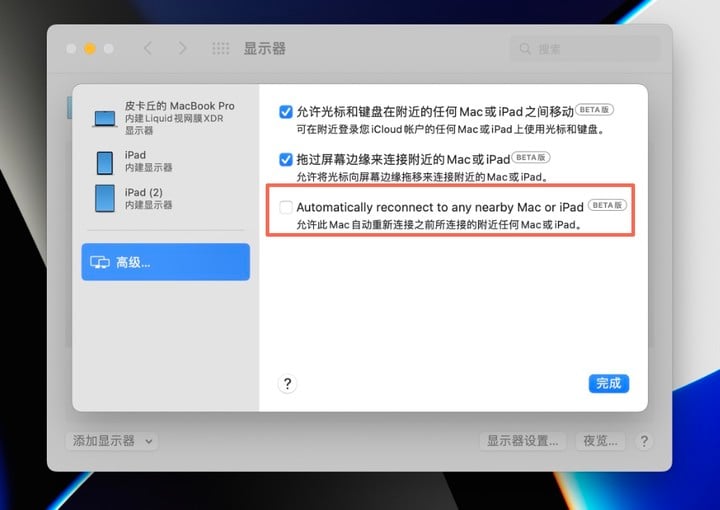
- Q:通用控制和之前的随航有什么区别?
A:2019 年 macOS Catalina 为我们带来了随航功能,它的目的是将 iPad 变成 Mac 的拓展屏,让我们可以将 iPad 当作 Mac 的临时外接屏幕,获得额外的工作空间。
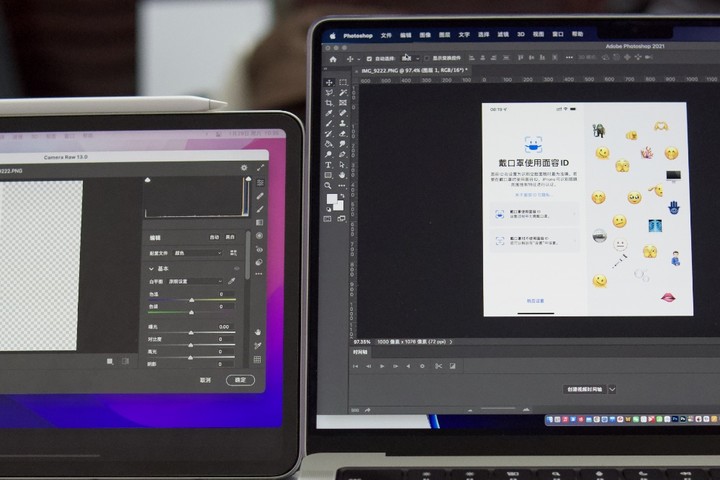
▲ 同时「运行」PS 的 MacBook 和 iPad
通用控制也是为了更好的利用屏幕,但它「投」的不是 Mac 的屏幕,而是 Mac 的鼠标键盘,在 iPad上操作的,依然是 iPad 的 app。
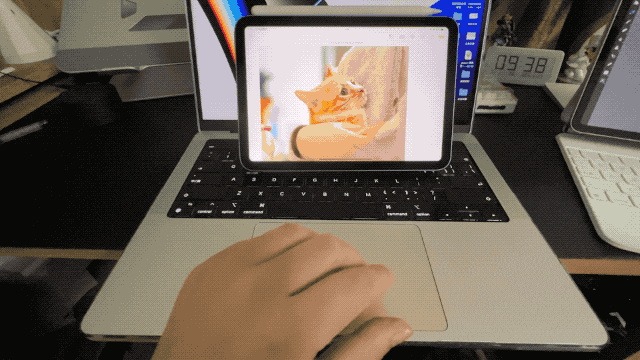
▲ 用 MacBook 的触控板操作 iPad mini
- Q:Mac 怎么知道我的 iPad 在哪边?
A:虽然我并不能肯定,但大概率是,Mac 并不知道你的 iPad 在哪边。
通用控制发布前,我猜测苹果可能会利用陀螺仪或者超宽带等技术进行定位,从而实现对 iPad 位置的判断。实际体验后感觉应该是我想多了。
苹果用了一个很简单的逻辑:如果你将鼠标移动到 Mac 屏幕的最左侧,那想要连接的,肯定是另一台设备的最右侧。所以,只要在你鼠标移动到最左侧时,默认你把 iPad 放在了电脑左侧,从右边连接 iPad 就好了。
以下图为例,从 MacBook 左侧移出的鼠标会从 iPad 右侧出现,即使 iPad 正在 MacBook 的前方。

如果你想把 iPad 换一个位置连接(比如从左边拿到右边),就需要将 Mac 或者 iPad 的屏幕熄灭、点亮,重新进行连接,或者在 Mac 的显示屏设置中调整位置。
- Q:那可以用 iPad 的键盘控制电脑吗?
A:答案是不可以(有读者测试可以,我不能控制可能是 bug)。
我们尝试使用 iPad 的妙控键盘控制 MacBook,但将光标拖动到屏幕边缘时,并不会显示连接的提示,但同样的距离、同样的网络环境,MacBook 就可以轻松的连接 iPad。
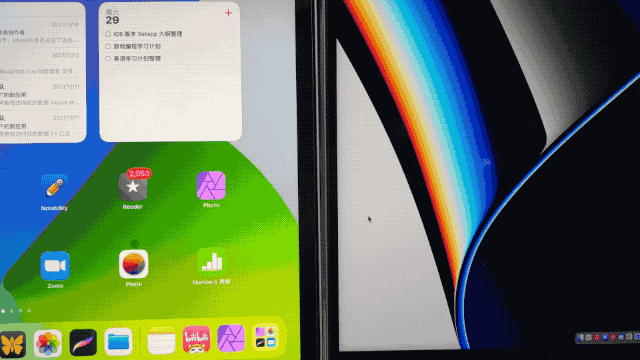
▲ 左为 iPad,右为 MacBook
换句话说,如果你没有为 iPad Pro 购入妙控键盘,通用控制功能可以让你拥有与使用妙控键盘类似的体验。
- Q:整体操作流畅吗,稳定性如何?
A:很流畅,也很稳定。
iPadOS 与 macOS 使用的是同一套触控板逻辑,键盘布局也相同,所以在操作上并不会有什么割裂感。
键盘输入也几乎没有延迟,比如你现在看到的这一段文字,正是我使用 MacBook Pro 的键盘在 iPad Pro 上输入的。
不过测试中也遇到了无法识别多个按键的情况,比如我想输入「()」,却因为无法识别 MacBook 键盘的 Shift 键输入成了「90」,但重新连接后就没有问题了。毕竟现在还是第一个测试版本,有 bug 也正常,等待苹果的后续更新吧。
- Q:可以实现设备间的文件传递吗,速度如何?
A:可以,但有限制,这一限制来自 iPadOS。
iPad 上所有文件的读取都是基于 app 的,所以当我将 MacBook 中的文件拖动到 iPad 桌面时,会直接消失,而从 iPad 向 Mac 拖动照片、文件则不会出现这个问题。

当然,如果在 iPad 上打开可以读取文件内容的 app,比如 iPad 系统自带的文件 app,拖动就没有问题了。

▲ 将 MacBook 上的照片拖动到 iPad 备忘录中
可以传递文件,那速度呢?我们从 iPad 向 MacBook Pro 用通用控制和隔空投送传递了同一个 3.72GB 的视频文件。结果与我们猜测的差不多:通用控制耗时 1 分 9 秒,隔空投送耗时 1 分 3 秒(有计时误差)。
这个差距,基本可以断定通用控制传输文件用的就是隔空投送的技术,但因为通用控制稳定的连接了 iPad 和 MacBook,所以省去了隔空投送寻找对象、等待连接再发送的步骤,所以实际操作和速度都要比隔空投送更加便捷。
- Q:哪些场景适合使用通用控制功能呢?
A:随着 iPadOS 的不断更新,iPad 端的 Safari 浏览器已经与桌面端的体验很接近了,用来查阅资料非常方便。

如果你习惯使用 iPad 播放教程或者查看笔记的同时在 MacBook 进行编程练习或其他操作,通用控制能让你省去抬手在屏幕上拖动进度条的麻烦。
所以,在用 Mac 工作时习惯用 iPad 查阅资料、阅读笔记,或者在使用 Mac 时,用 iPad 播放教程或者追剧看综艺,那通用控制功能完全可以替代随航的作用。
另外,一些 app 也适配了通用控制功能,比如我可以将 Procreate 的一个图层从 app 中拖动到 MacBook 上的 Pixelmator Pro 中。如果你喜欢用 iPad 绘制草图,然后在 MacBook 中优化细节,那通用控制就为你省去了导出再导入的麻烦。
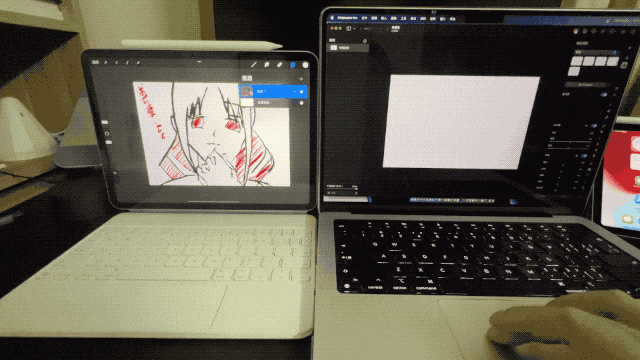
因为体验的时间比较短,再加上通用控制刚才发布了第一个测试版,还有哪些跨平台拖动的高效操作,要等待我们的后续体验和第三方 app 开发者的适配。
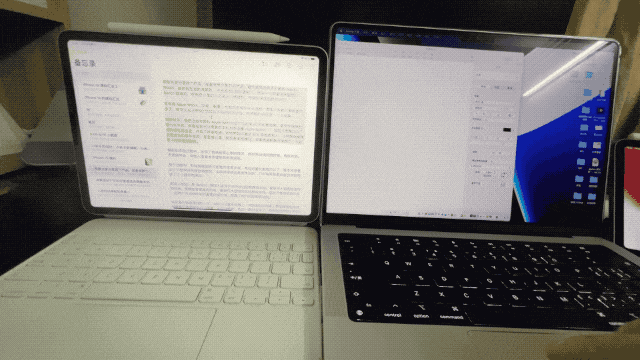
▲ 可以从 iPad 端备忘录中将文字拖动到 Mac 端 Pages 中
- Q:那么,值得为了通用控制升级系统吗?
A:虽然在我的工作中会经常使用 iPad,但 iPad 和 Mac 之间的同步并没有到必须要用通用控制的程度:
- 文件传输:频次低,偶尔传输一次隔空投送也够用了;
- app 协同:Ulysses、备忘录、照片、提醒事项均通过 iCloud 同步,同一设备即可完成工作;
- app 内素材传输:作为文字工作者,并没有将草图图层或一页 Keynote 从 iPad 传输到 Mac 的需求。
通用控制很方便也很流畅,让你可以通过一套键鼠在多个设备间进行操控、在设备间拖放内容。但如果你并不想升级到最新系统,现在看来,这个功能还没有强大到值得为了它升级更新。
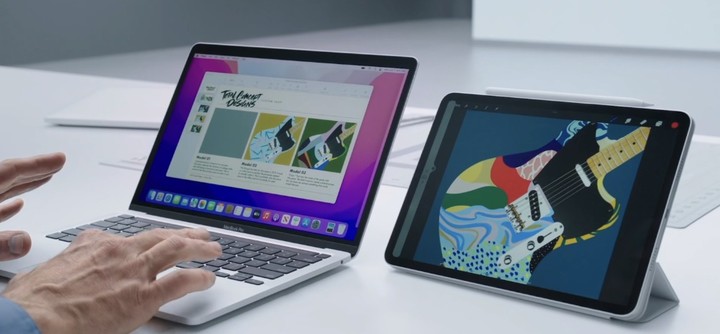
简单来说,通用控制就是在如今苹果连接互通(隔空投送、接力、随航)的基础上,又增加了键盘与鼠标的共享控制,让我们可以在多个设备间实现无缝操作,让彼此独立的、以触屏为主的 iPadOS 和键鼠为主的 macOS,可以用一套键鼠,实现两者的独立与关联。
在最新的测试版更新中,除了通用控制,iPhone 可以在戴口罩的情况下使用 Face ID、上新的 100 多个 Emoji 表情也很有趣。
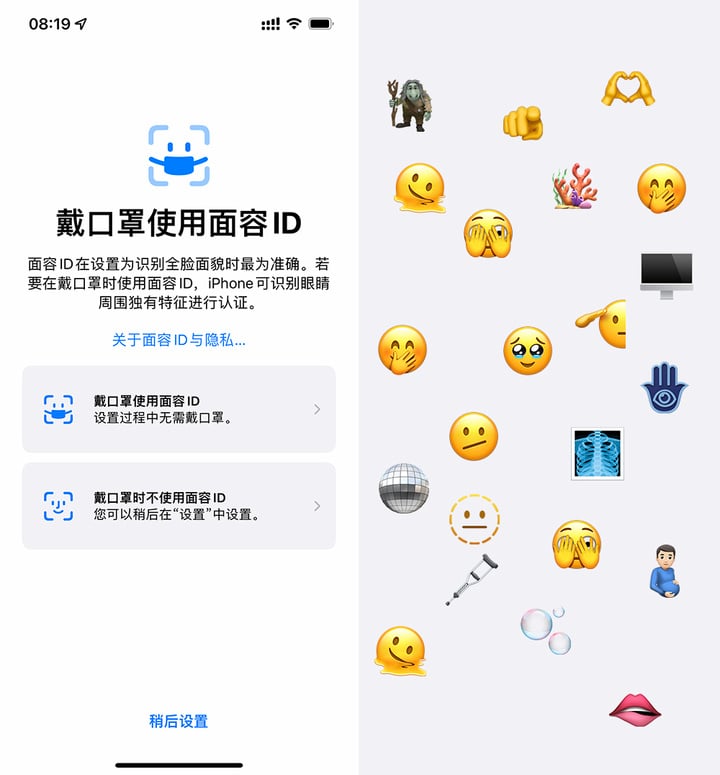
iOS 15.3 正式版推送与 iOS 15.2 大概相隔了 1 个月时间,如果不出意外,这些功能将于 3 月初正式发布,到时候再让我们看看通用控制还能有哪些新玩法吧。

















